【图】ps魔棒抠图不完整怎么办?ps魔棒抠图的方法
2019-09-02 17:18对于很多小伙伴来说,抠图是一件非常难的事情,不仅要找到好用的抠图,同时也要熟悉操作流程。说到抠图软件,很多人想到的就是利用PS来操作,PS软件有很多抠图工具,就像利用魔棒工具来抠图就非常简单。不过以前大家使用ps魔棒抠图都是需要先下载PS软件的,而今天小编要为大家带来的则是在线ps工具,无需下载软件,即可在网上完成ps抠图魔棒。下面就具体来看看ps怎么用魔棒工具抠图教程吧!
第一步:打开稿定设计在线ps工具https://ps.gaoding.com/#/,并且上传所要处理的图片。
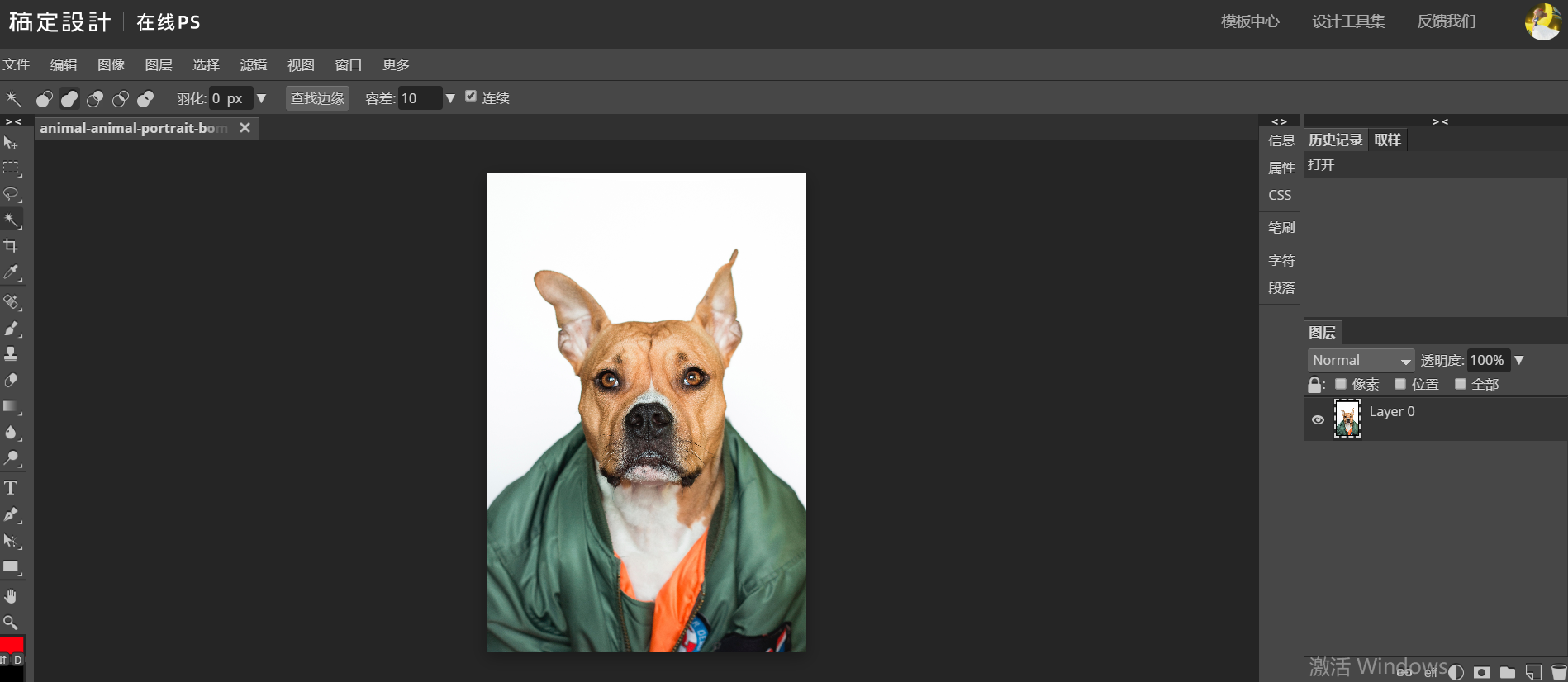
(图片来源于网络)
第二步:打开工具中的“魔棒”,然后点击下背景处,就会得到如下的选区。不过要记住,魔棒工具适合于纯色背景的抠图;如果不纯色背景,可能就需要其他工具来进行抠图了。
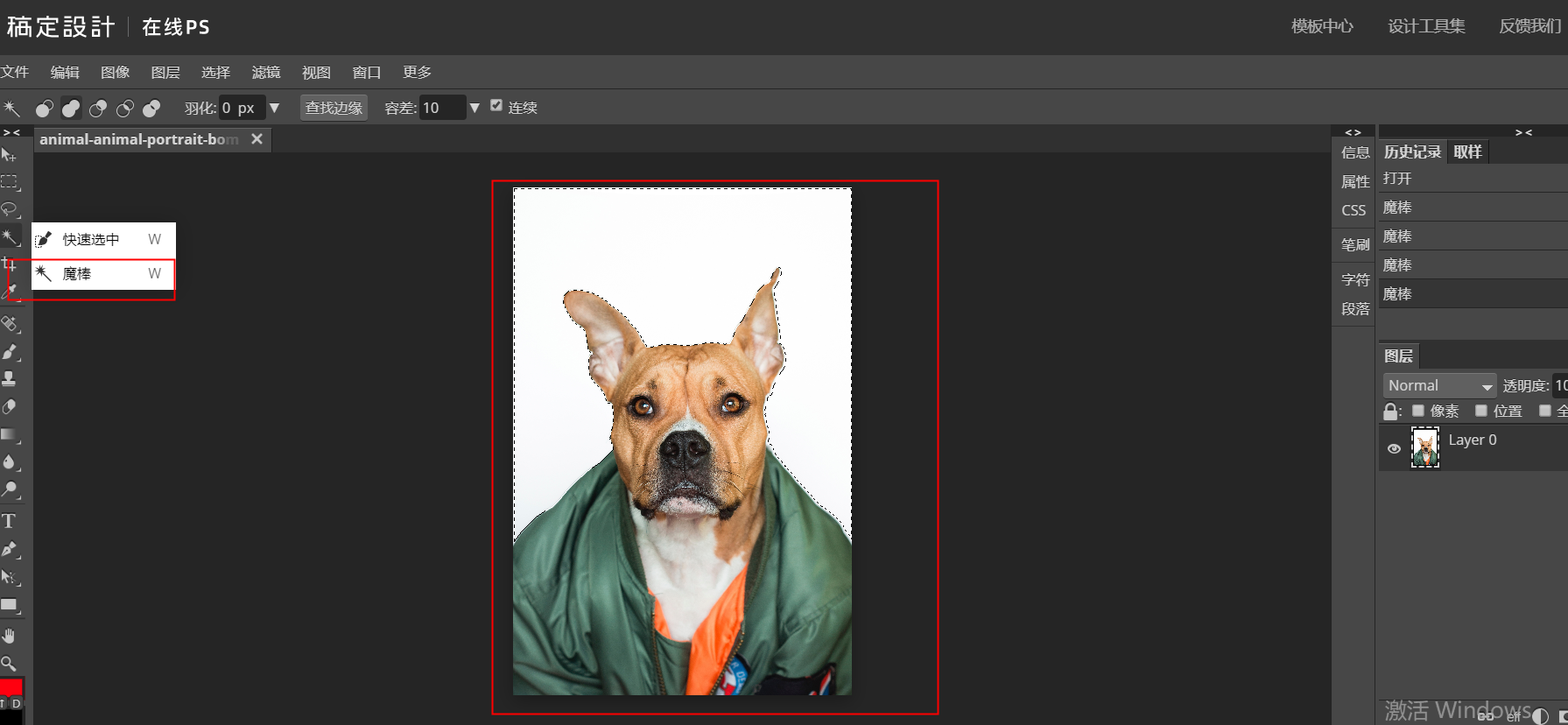
(图片来源于网络)
第三步:按照Shift+Ctrl+I(或者选择—反选)进行选区的反选,这时候选区的蚂蚁线就是我们所要抠出来的图像了。
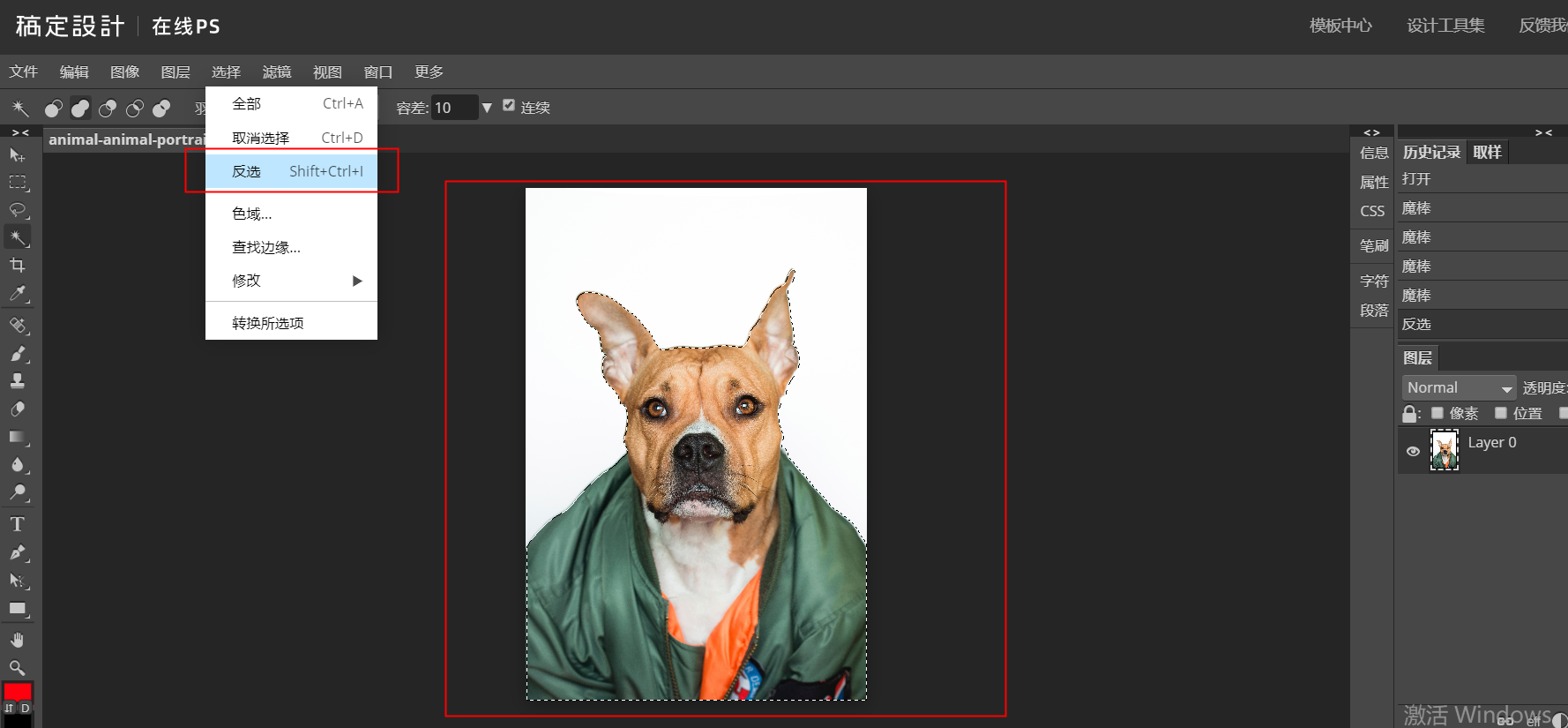
(图片来源于网络)
第四步:然后Ctrl+C—Ctrl+V,对刚才的选区进行复制,并粘贴到透明的背景中。并且将原图前面的小眼睛去掉。
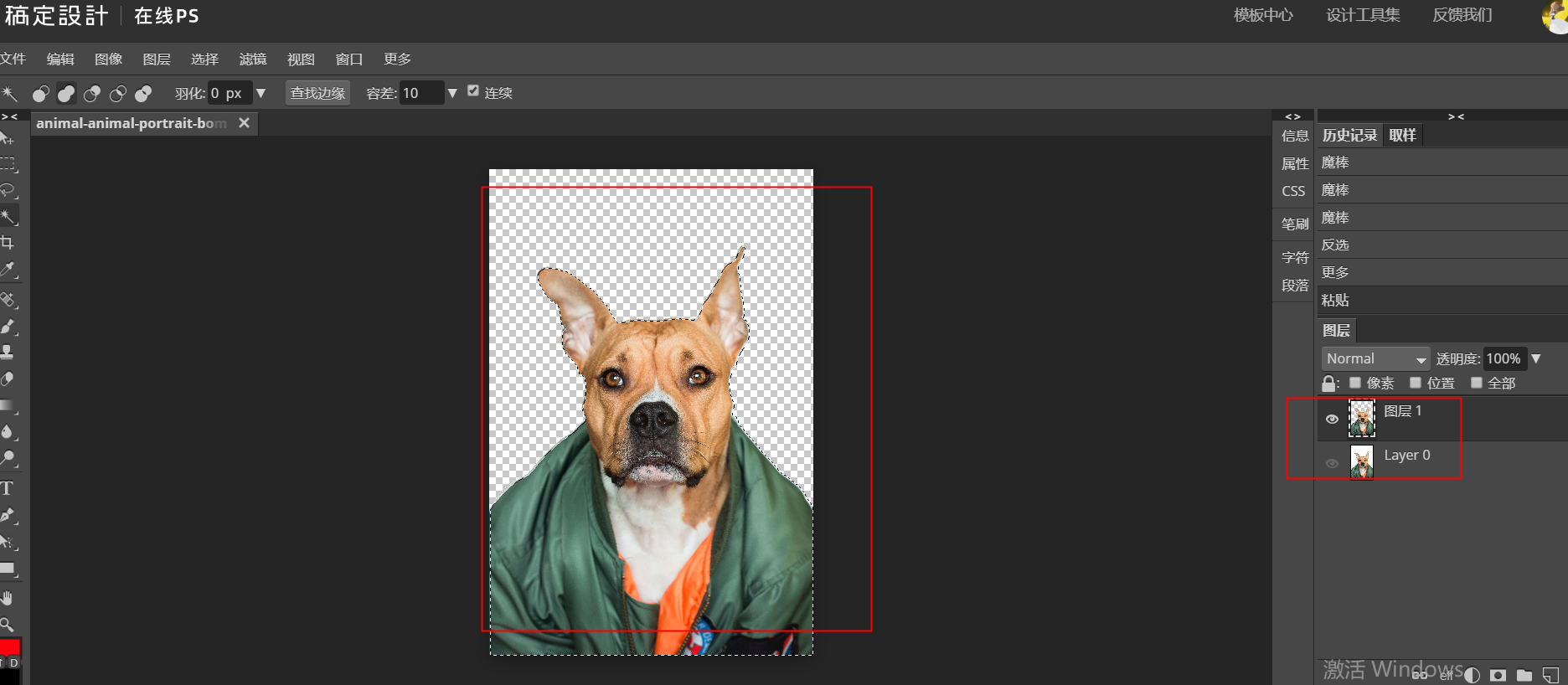
(图片来源于网络)
第五步:再按“选择”-“取消选择”,这时候将选区边缘的蚂蚁线去掉了。
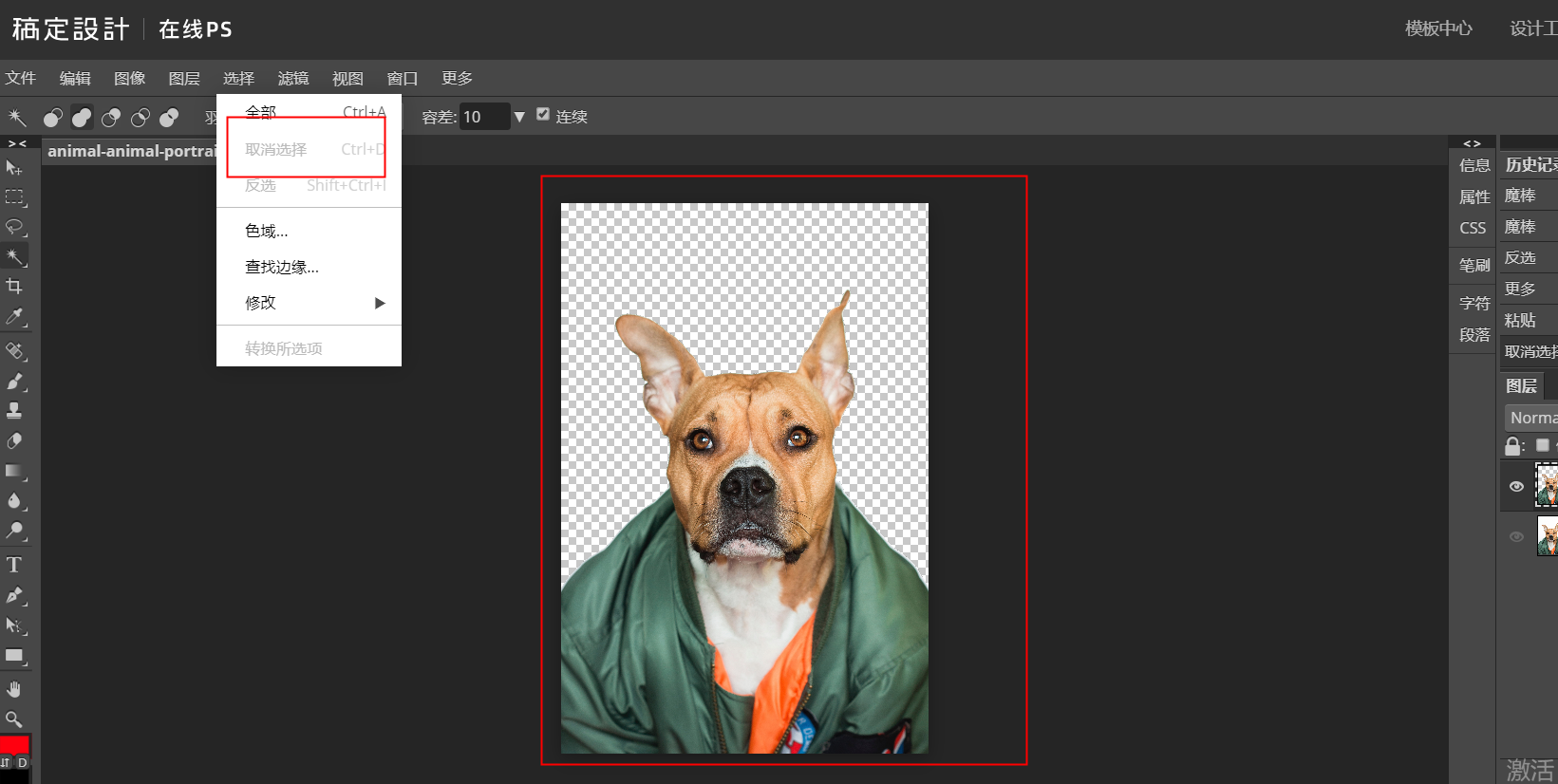
(图片来源于网络)
第六步:接着就可以下载保存图片了。
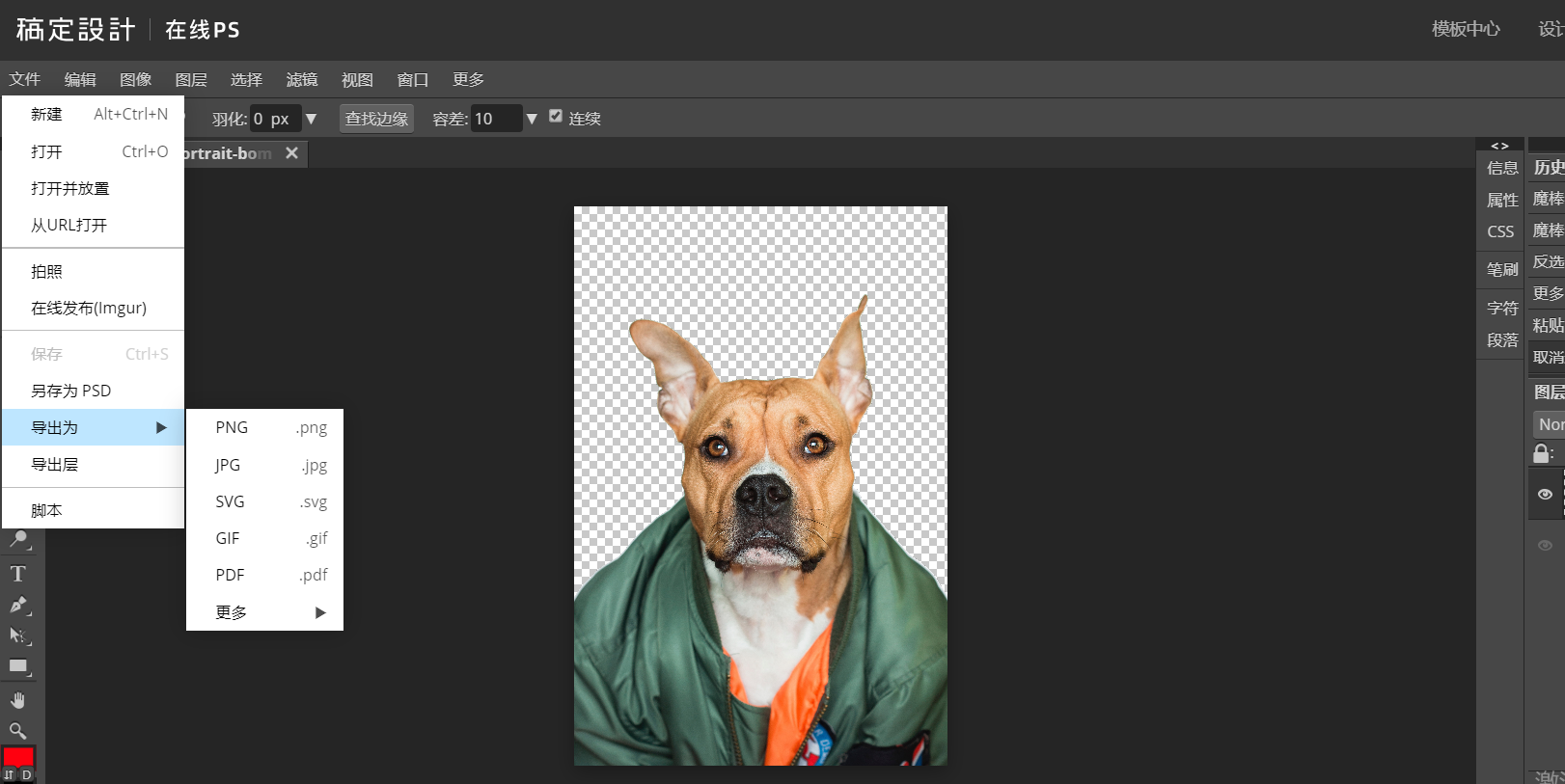
(图片来源于网络)
以上就是为大家带来ps魔棒怎么抠图的详细操作方法及说明,大家可以打开稿定设计在线ps,自己操作一番,而且也不会遇到ps魔棒抠图不完整的问题。
热门文章推荐:
接下来看看
































